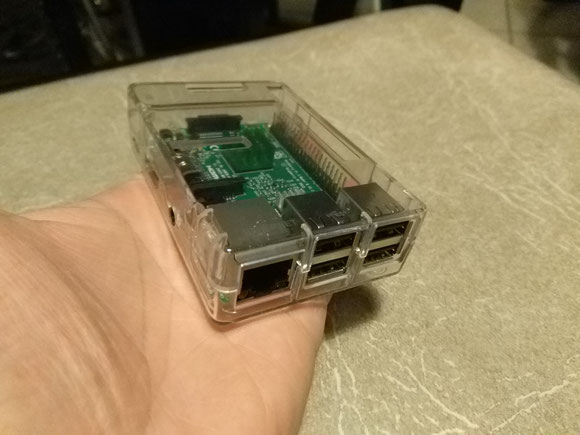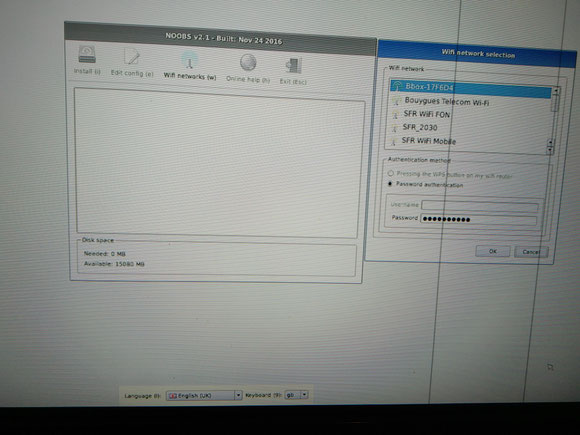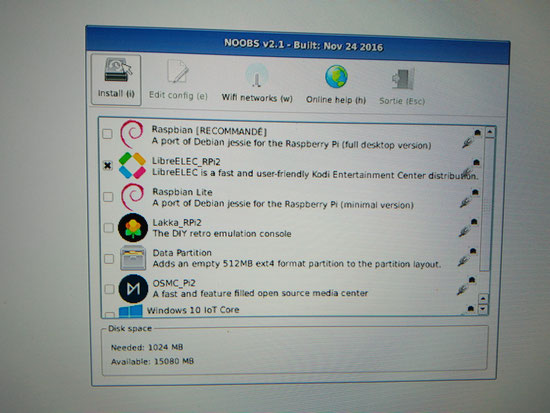Tutoriel Raspberry Pi - 2017

Pour ceux qui ne le savent pas, le Raspberry Pi est un nano ordinateur ou carte de développement de la taille d'une carte de crédit qui peut se brancher sur une télé en hdmi mais pas que et permettant de réaliser pas mal de projets, notamment en domotique. Grâce à Noobs on va pouvoir créer un multiboot pour installer plusieurs systèmes d'exploitation. Recalbox pour pouvoir rejouer à plus d'un quarantaine de consoles de jeux et de systèmes différents. Raspbian pour avoir un ordinateur avec un bureau sous linux et libreElec pour avoir un distribution basé sur une version optimisée de Kodi.
Matériel nécessaire pour ce tutoriel
_ Un raspberry PI, de préférence le dernier modèle, Raspberry PI 3 b disponible sur AliExpress (un des plus grands sites de vente en ligne au monde,
fiable) ou Amazon . (à l'heure ou j'écris ces lignes le Raspi 3 B+ n'est pas encore supportés par Recalbox)
_ Une alim + un boitier + dissipateurs thermique : je vous conseil ce pack Alimentation + boitier + dissipateur thermique sur Amazon .
_ Une carte micro Sd de 32go minimum et au moins de classe 10 : par exemple celle-ci en 32Go micro SD 16 go SanDisk sur Amazon.
_ un clavier et une souris usb ou bluetooth ( avec dongle bluetooth ) pour la première installation ( une fois installé libreelec peut-être contrôlable avec un smartphone en touchant aux réglages). Je vous conseille ce mini clavier sans fil qui est idéal pour contrôler kodi à distance.
_ Un cable RJ45 ( cable internet pas obligatoire car présence du wifi ).
_ Un cable HDMI pour le brancher sur une télé.
Ou sinon un kit pour Raspberry Pi 3 B sur AliExpress

installation de Noobs sur le raspberry pi
* le tutoriel vidéo se trouve en bas de page
Premièrement, il va vous falloir formater votre carte micro SD en fat32, de préférence avec ce logiciel gratuit SD Formatter ( ne pas utiliser le logiciel de formatage de windows dans ce cas là).
Ensuite, il va vous falloir télécharger le zip de noobs ou Noobs lite à cette adresse ( la dernière version Noobs "2.8.2" à un bug qui empêche Recalbox de bien fonctionner. Télécharger plutôt la version 2.4 à cette adresse en attendant une nouvelle version ).
Une fois téléchargé, faites un clic droit sur le dossier obtenu décompressez le ( extraire tout ) et copier tous les fichiers obtenus sur votre carte micro SD ( à la racine ).
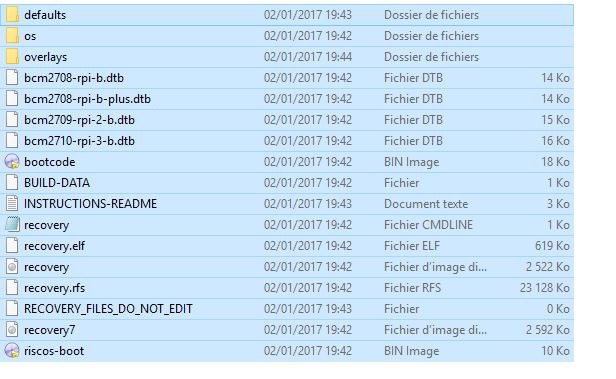
Montez votre Raspberry PI dans son boitier avec les dissipateurs et glissez y la carte micro SD (ça prend 30 seconde) , branchez le en HDMI, le câble internet raccordé à votre box internet (si vous n'êtes pas en wifi), le clavier, la souris et en dernier l'alimentation.
Le Raspberry PI va démarrer tout seul et vous allez arriver sur cette image:
Tout en bas, mettez la langue et la disposition du clavier de votre choix puis cliquez sur Wifi, sélectionnez votre réseaux puis entrez le mot de passe de votre wifi. Validez .
Les différents Systèmes d'exploitation que Noobs peut installer vont apparaître. Il faut donc cocher Raspbian (full version), Recalbox et LibreElec puis cliquer sur "Install" en haut à gauche.
Noobs va télécharger les OS et les installer, attendez que "OS installed succesfully" apparaisse et cliquez sur ok.
Le menu de Noobs comporte maintenant les 3 systèmes d'exploitation. A chaque fois que vous allez démarrer votre Raspberry Pi, vous allez tomber sur ce menu et vous aurez plu qu'à choisir quel OS vous souhaitez lancer.
Au démarrage de Noobs, vous pouvez laisser appuyé sur "shift" pour pouvoir supprimer des OS et en installer des autres.
Si vous désirez connaître tous les réglages et configurations de Recalbox en profondeur rendez-vous à cette adresse . Pour Raspbian c'est conseillé d'alloué 128 mo voir 256 mo de mémoire GPU dans les réglages.
Tutoriel Vidéo d'installation d'un multiboot Raspbian - Recalbox - LibreElec sur un Raspberry PI avec Noobs
Vous avez aimé cet article ? Alors partagez le sur les réseaux sociaux: